Anotar PDFs no iOS
No mundo dos dispositivos iOS, o UPDF se destaca como um aplicativo poderoso que possibilita aos usuários fazer anotações e assinar documentos PDF de maneira eficiente. Ao permitir a importação de arquivos de várias fontes, essa ferramenta oferece uma experiência completa em termos de mobilidade, facilitando o gerenciamento de qualquer fluxo de trabalho de documentos diretamente nos dispositivos iPhone ou iPad.
Como Anotar PDFs
Selecionando as Ferramentas de Anotação
- Para importar um PDF, toque no símbolo de adição no canto inferior direito ou selecione um arquivo PDF já presente.
- Toque no ícone do lápis ou no segundo ícone a partir da esquerda no canto superior direito da tela.
- Abaixo, você verá um banner exibindo diversas ferramentas de anotação.

1.1 Fazer anotações com a ferramenta Caneta
- Toque no ícone de lápis localizado na barra de ferramentas.
- Selecione "Caneta" e escolha entre as diferentes opções disponíveis: marcador de caneta, marcador de destaque, marcador de linha pontilhada e borracha.
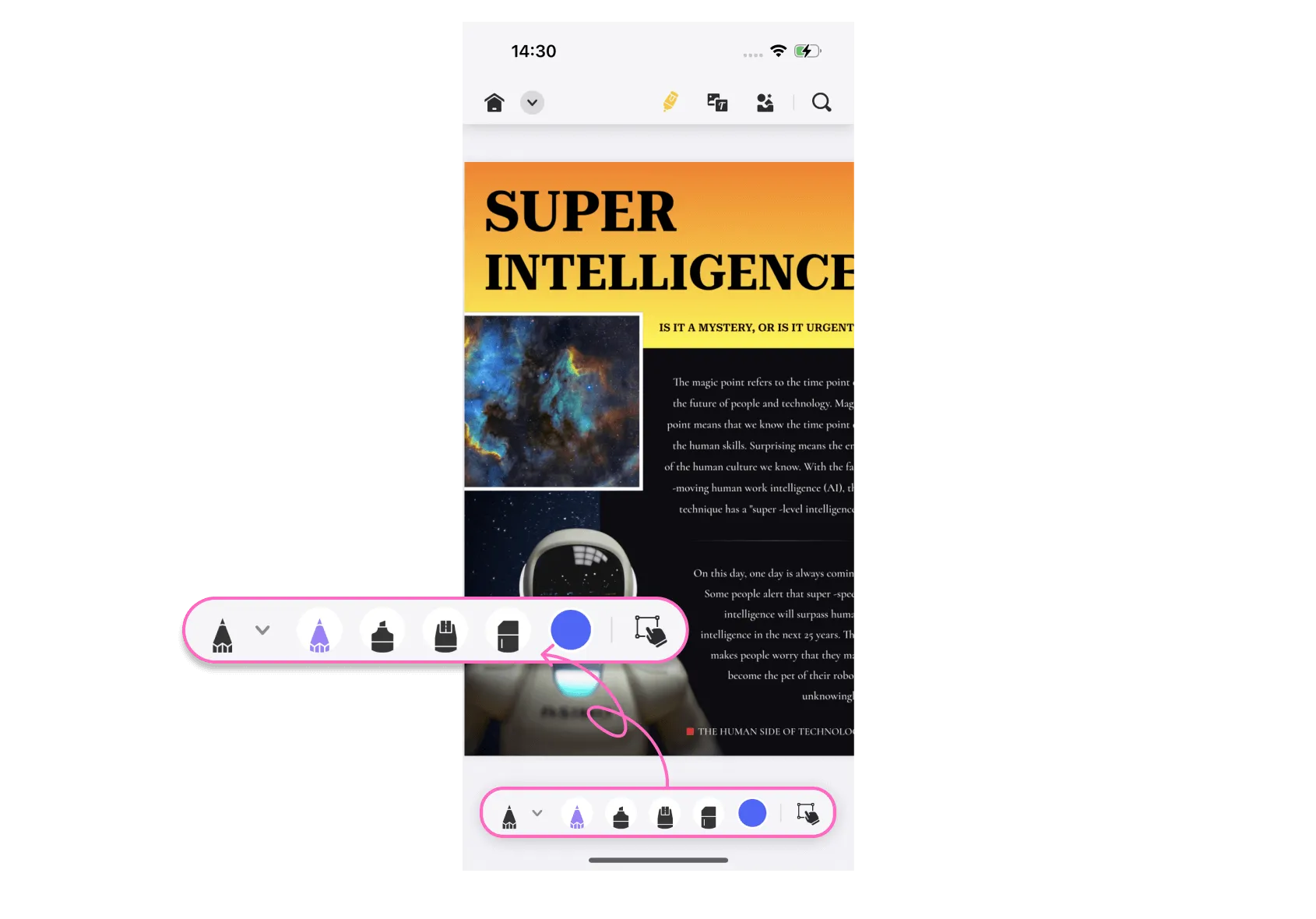
- Mantenha pressionado qualquer um dos ícones para visualizar uma tela detalhada da ferramenta de anotação relacionada.
- Em seguida, você pode modificar a espessura, a transparência e a cor do marcador para atender às suas preferências individuais.
- Insira as anotações no seu documento.
- Ao tocar no ícone de v no canto superior esquerdo da tela, escolha a opção "Salvar" para gravar as alterações feitas.
1.2 Fazer anotações com a ferramenta de Marcação
- Toque no ícone de lápis localizado na barra de ferramentas.
- Selecione a opção de Marcação. Será possível escolher entre realçar, riscar, sublinhar e adicionar uma linha ondulada.
- Salve as alterações depois de aplicar as anotações ao documento.
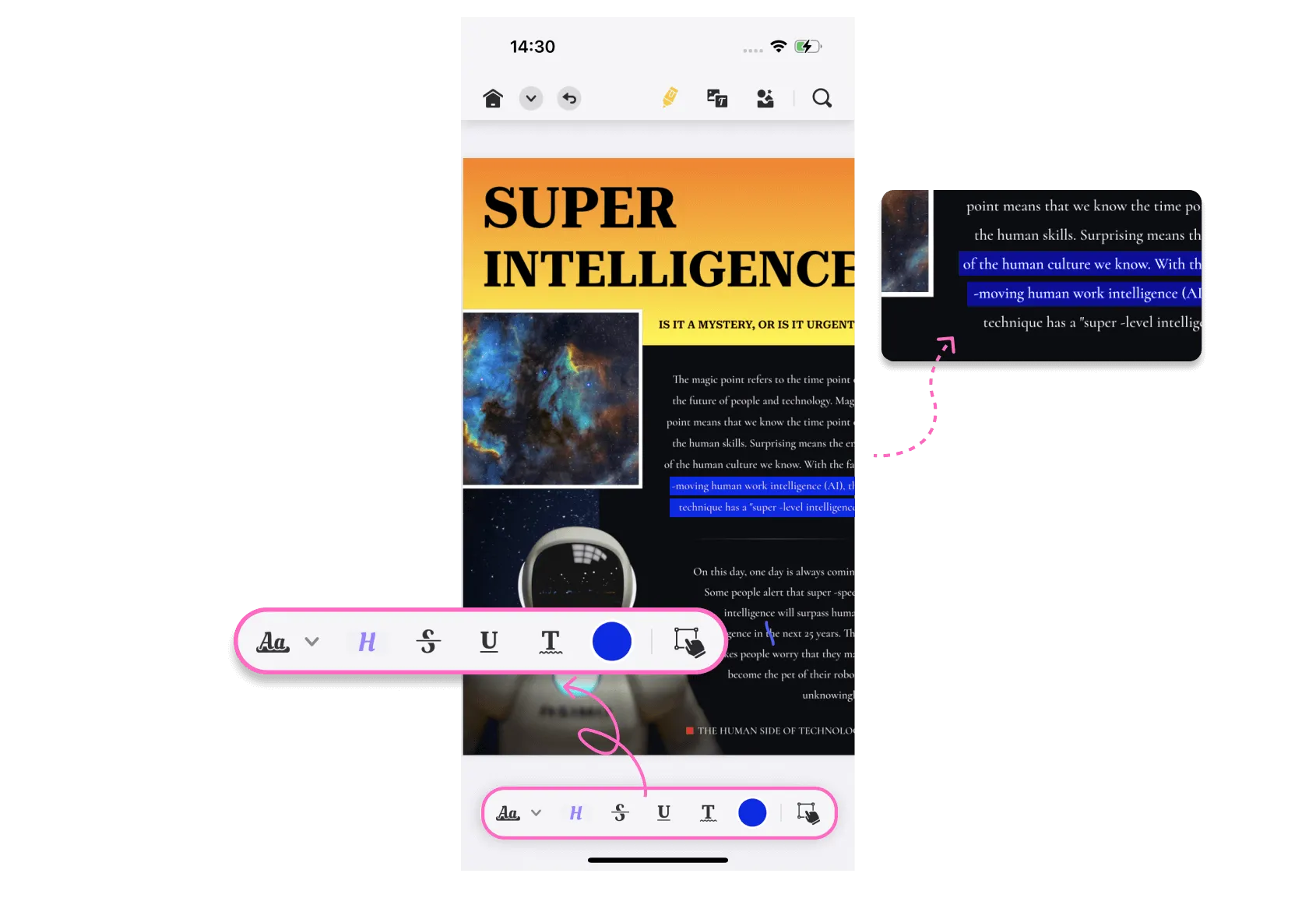
1.3 Fazer anotações com a ferramenta de Texto
- Toque no símbolo do lápis localizado na barra de ferramentas.
- Clique na opção "Texto". Entre as opções disponíveis, escolha qualquer uma das ferramentas de texto.
- Pressione e segure qualquer um dos ícones para abrir uma tela detalhada mostrando as opções e recursos disponíveis para a ferramenta de anotação selecionada.
- Depois disso, é possível personalizar o tipo de letra, o tamanho, a cor do texto, a cor da borda e o preenchimento com a cor de sua escolha, de acordo com suas preferências.
- Após concluir as anotações, aplique-as ao documento e salve todas as alterações feitas.
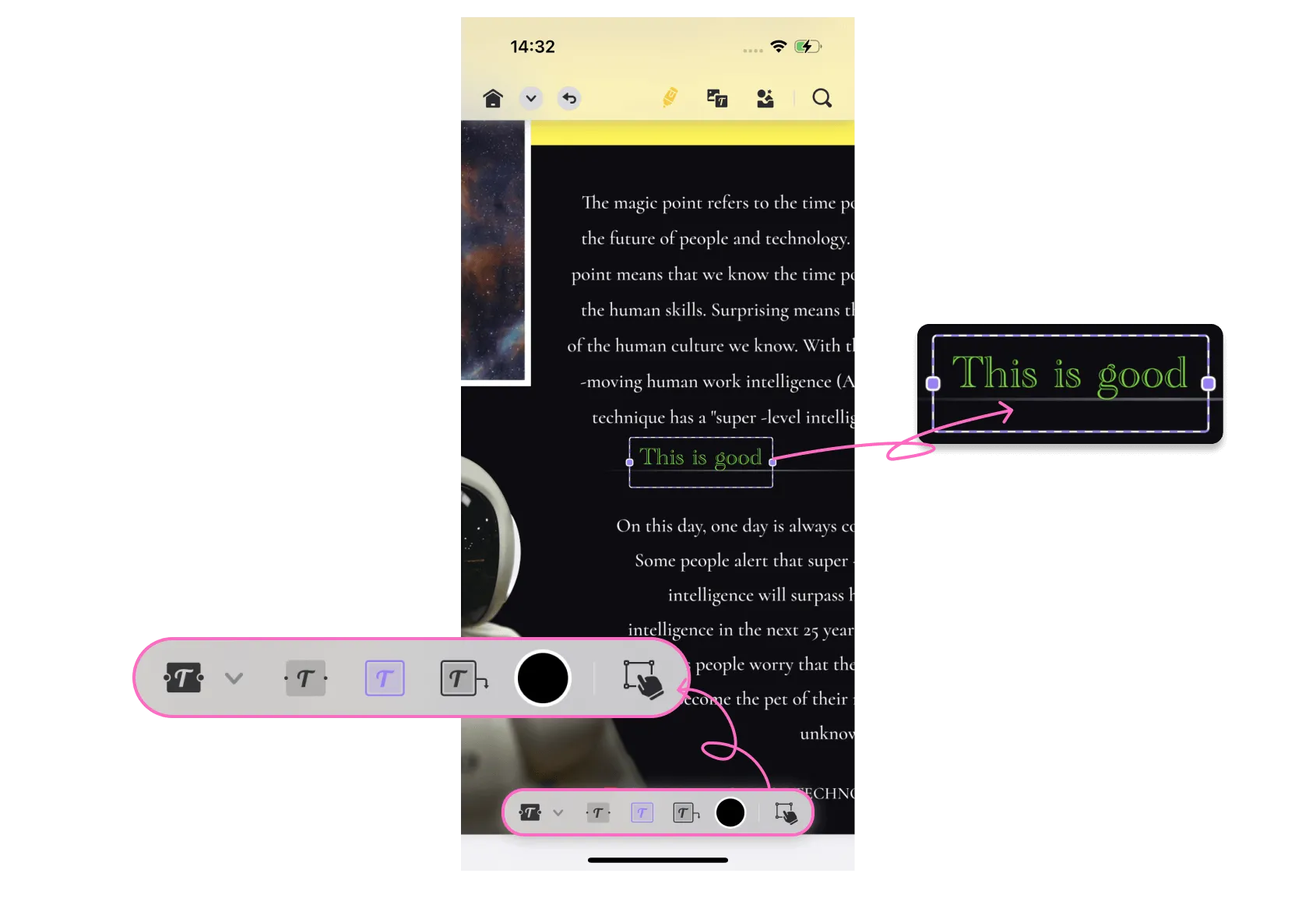
1.4 Fazer anotações com a ferramenta de Formas Geométricas
- Toque no ícone de lápis localizado na barra de ferramentas.
- Toque no ícone "Formas" para abrir um menu adicional que mostrará várias opções de formas e setas, incluindo um círculo, um quadrado, uma linha reta e uma seta. Selecione a forma desejada e toque na tela para adicionar as imagens no local de sua escolha.
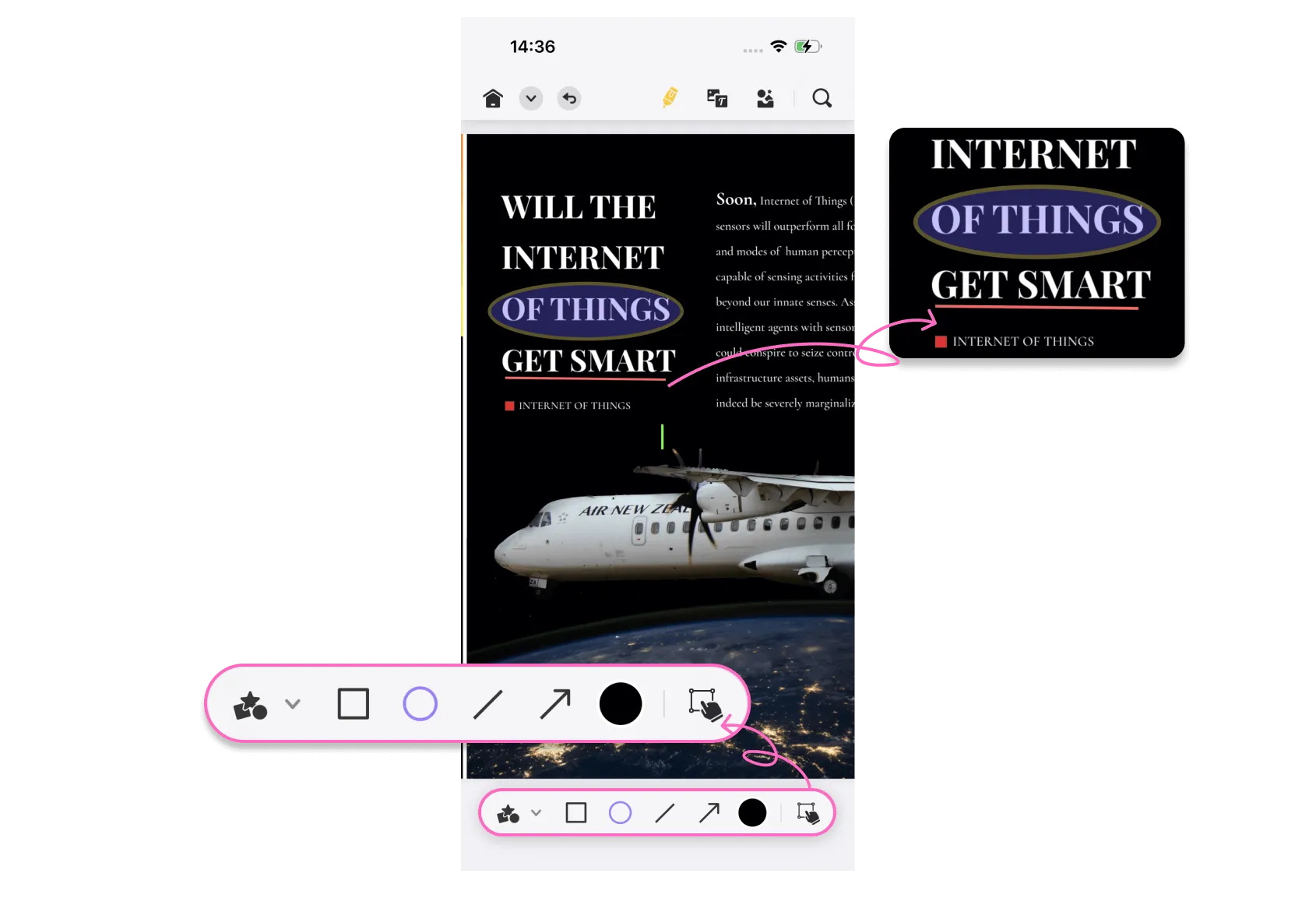
- A forma será mostrada automaticamente e você pode modificar seu tamanho conforme necessário. Além disso, é possível selecionar uma cor para preenchê-la de acordo com sua preferência.
Além disso, o UPDF disponibiliza um recurso interessante que capacita os usuários a colorir todos os formulários. Descubra como realizar essa ação:
- Após inserir a forma, selecione o círculo colorido exibido no canto direito do menu suspenso.
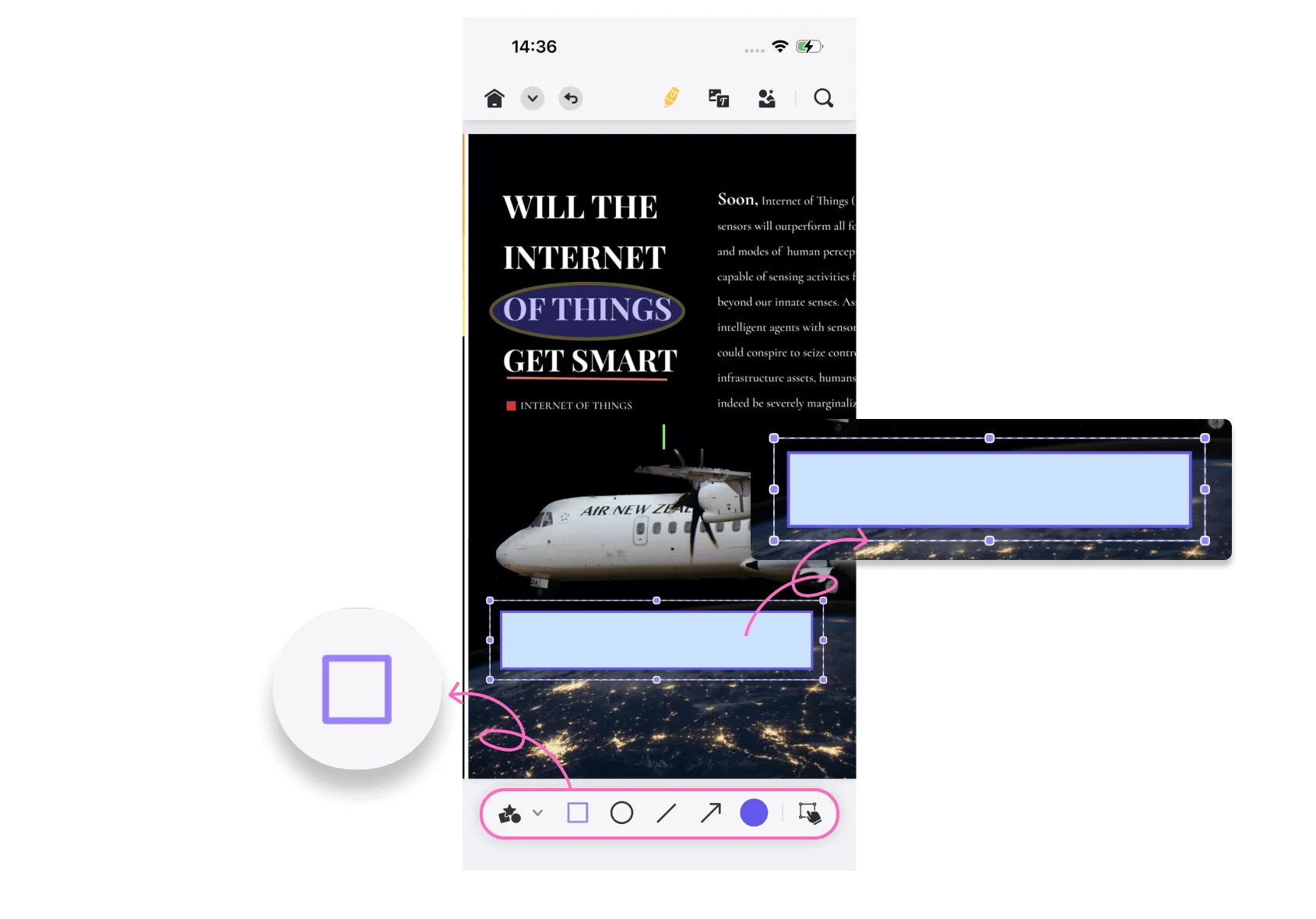
- Será apresentada uma grade de cores, com as opções "Traço" e "Preenchimento" abaixo. Toque em "Preenchimento" e, em seguida, selecione a cor desejada na grade superior.
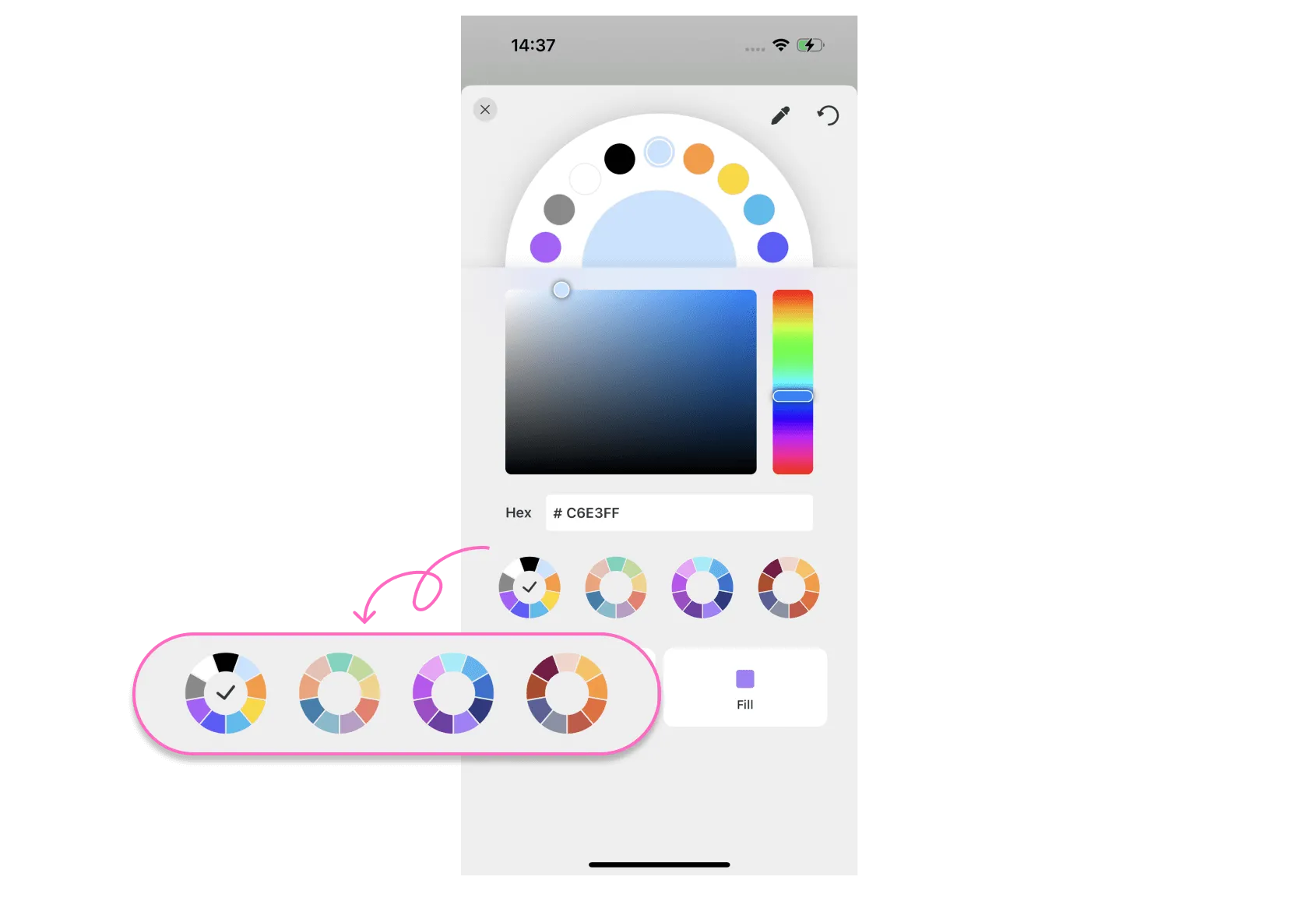
Da forma semelhante, é possível alterar a cor do traço.
1.5 Fazer anotações com a ferramenta Notas
- Utilizando a barra de navegação, selecione o ícone em forma de lápis.
- Toque no botão "Notas".
- Toque e segure o ícone de nota para abrir uma tela detalhada com informações sobre a ferramenta de anotação.
- É possível inserir a nota em qualquer parte do documento que você desejar.
- É possível escrever qualquer conteúdo na nota e salvar as modificações.
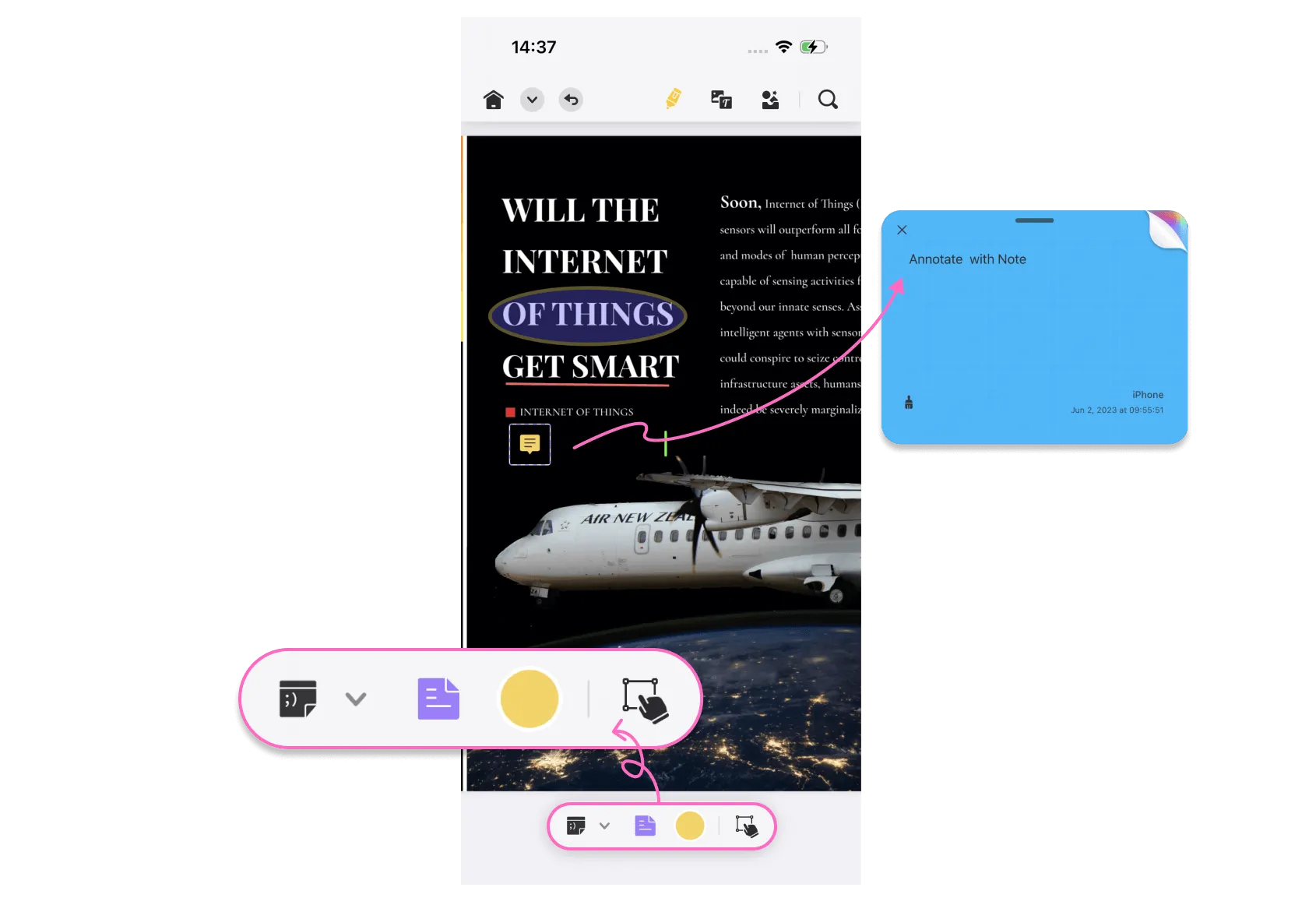
1.6 Fazer anotações com Adesivos
- Na barra de ferramentas, localize e pressione o segundo ícone, começando pela esquerda.
- No anúncio exibido, clique no botão denominado "Adesivos".
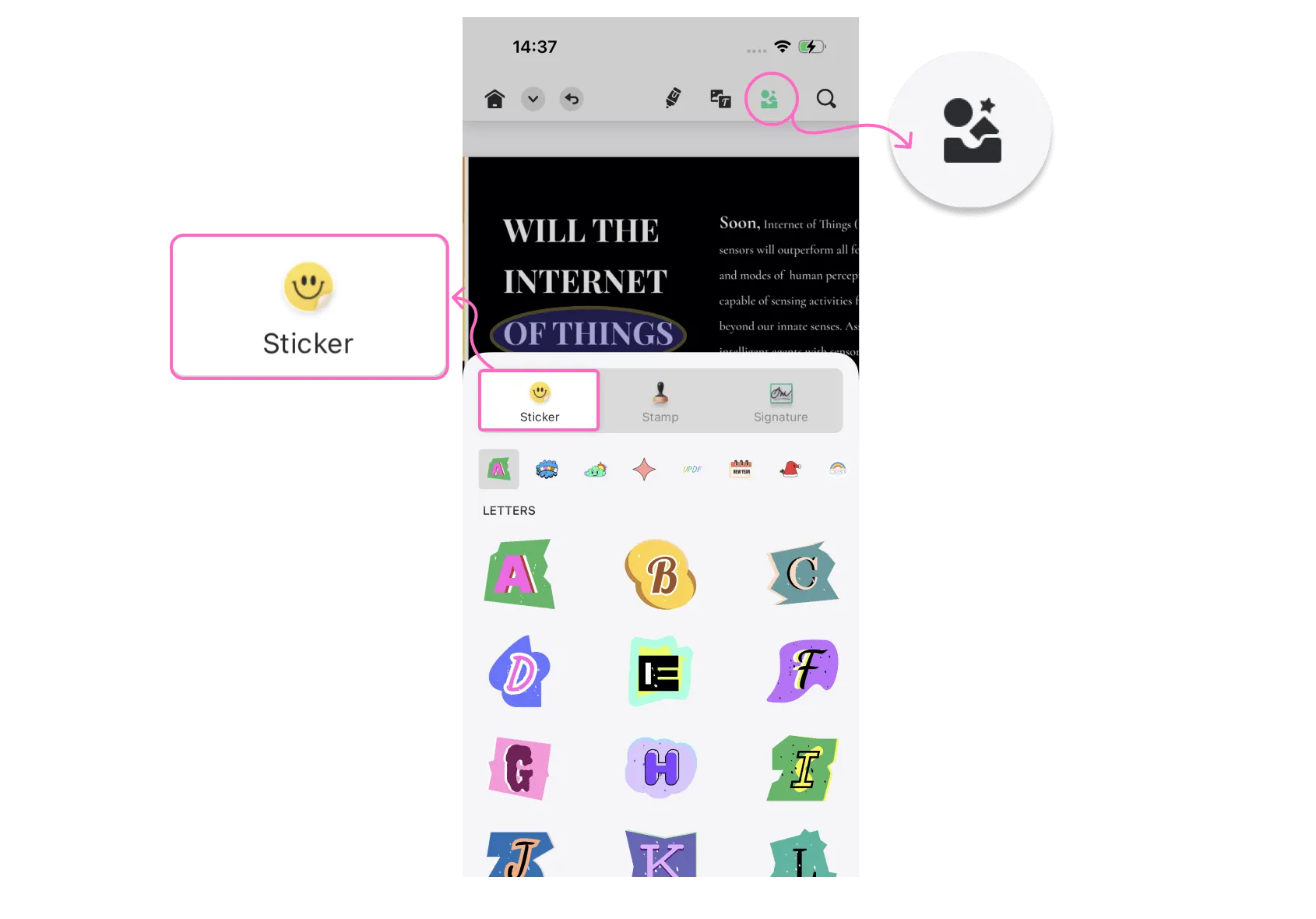
- Escolha qual Adesivo deseja aplicar ao documento.
- Posicione o Adesivo no documento conforme desejado e salve as alterações.
1.7 Fazer anotações com Carimbos
- Selecione o ícone localizado logo após o primeiro na barra de ferramentas, contando da esquerda para a direita.
- Toque no botão "Carimbo" exibido no banner.
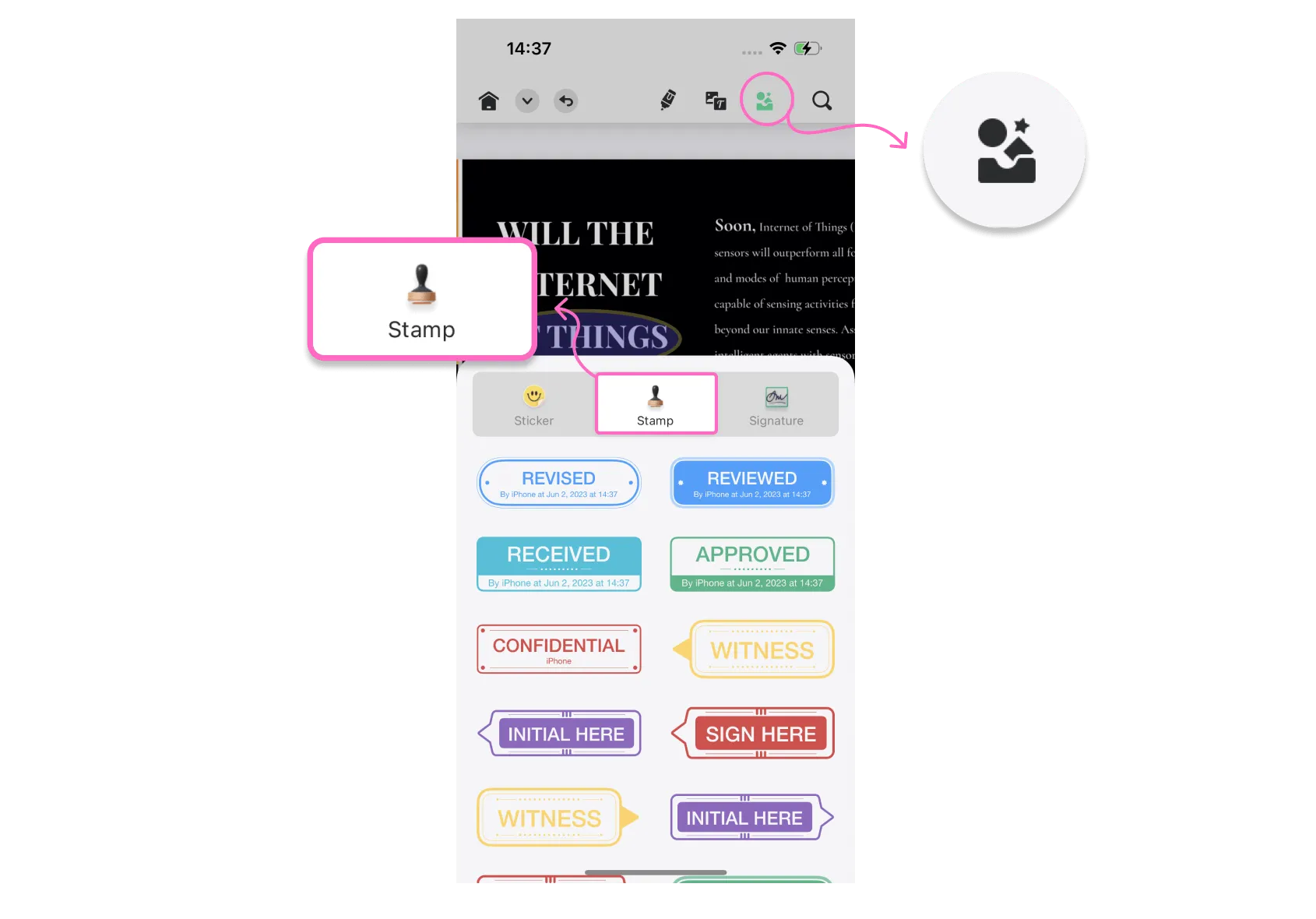
- Opte pelo carimbo que pretende inserir no documento.
- Altere o tamanho e a localização do carimbo no documento e salve as mudanças.
Personalziando as Anotações
Com o UPDF, é possível modificar as anotações. Confira abaixo o passo a passo para realizar essa alteração:
- Para editar ou eliminar uma anotação no documento, simplesmente selecione-a.
- Pressione em Copiar e, em seguida, mantenha pressionado em qualquer outra seção do documento para colar a anotação.
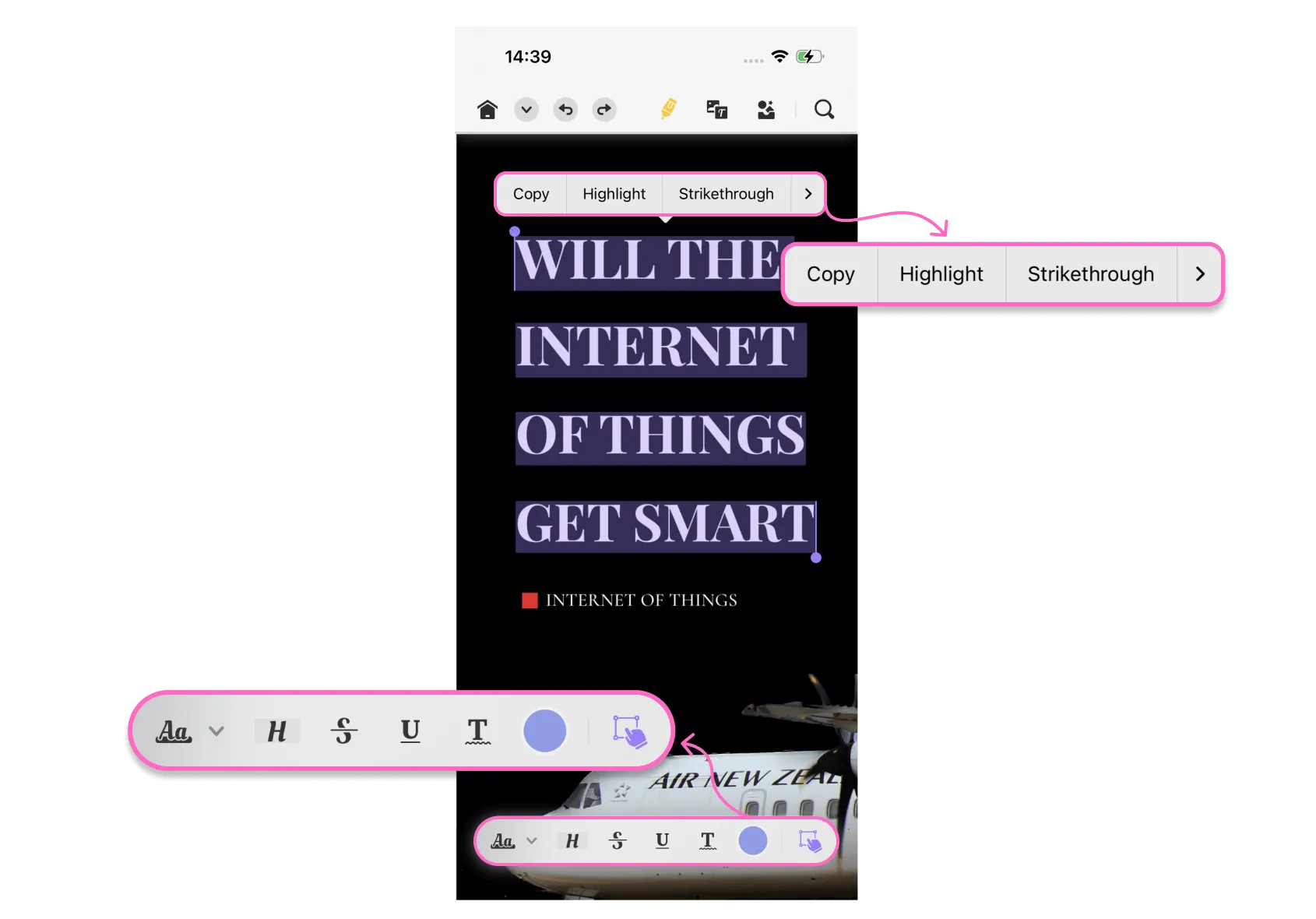
- Clique em Propriedades para ajustar as características da anotação em questão.
- Para remover uma anotação, toque em Excluir.
 UPDF
UPDF
 UPDF para Windows
UPDF para Windows UPDF para Mac
UPDF para Mac UPDF para iPhone/iPad
UPDF para iPhone/iPad UPDF para Android
UPDF para Android UPDF AI Online
UPDF AI Online UPDF Sign
UPDF Sign Ler PDF
Ler PDF Anotar PDF
Anotar PDF Editar PDF
Editar PDF Converter PDF
Converter PDF Criar PDF
Criar PDF Compactar PDF
Compactar PDF Organizar PDF
Organizar PDF Mesclar PDF
Mesclar PDF Dividir PDF
Dividir PDF Cortar PDF
Cortar PDF Excluir páginas PDF
Excluir páginas PDF Girar PDF
Girar PDF Assinar PDF
Assinar PDF Formulário PDF
Formulário PDF Compare PDFs
Compare PDFs Proteger PDF
Proteger PDF Imprimir PDF
Imprimir PDF Processo em Lote
Processo em Lote OCR
OCR UPDF Cloud
UPDF Cloud Sobre o UPDF AI
Sobre o UPDF AI Soluções UPDF AI
Soluções UPDF AI Perguntas Frequentes
Perguntas Frequentes Resumir PDF
Resumir PDF Traduzir PDF
Traduzir PDF Explicar o PDF
Explicar o PDF Converse com o PDF
Converse com o PDF Converse com a imagem
Converse com a imagem PDF para Mapa Mental
PDF para Mapa Mental Converse com IA
Converse com IA Guia do Usuário
Guia do Usuário Especificações Técnicas
Especificações Técnicas Atualizações
Atualizações Perguntas Frequentes
Perguntas Frequentes Truques do UPDF
Truques do UPDF Blog
Blog Redação
Redação Avaliações do UPDF
Avaliações do UPDF Centro de Download
Centro de Download Contate-nos
Contate-nos
